Come svuotare la cache su Galaxy S4
Ci sono alcuni suggerimenti e trucchi utili da sapere nel caso in cui dovessi riscontrare problemi con il tuo telefono. Potrebbero essere visualizzati messaggi di errore, riavvii casuali o prestazioni irregolari. Queste sono solo alcune delle circostanze in cui devi sapere come svuotare la cache su Galaxy S4.

- Come risolvere i problemi comuni del Samsung Galaxy S4
Quali sono i vantaggi di svuotare la cache?
In caso di problemi con il tuo Galaxy S4, potresti prendere in considerazione la possibilità di eseguire il passaggio leggermente drastico del ripristino del telefono. Ma potresti non aver bisogno di andare così lontano:svuotare la cache potrebbe essere tutto ciò che serve. Per velocizzare l'avvio delle app e, in generale, far funzionare il telefono in modo più fluido, Android archivia i dati in una cache. Nel normale svolgimento delle cose questo mantiene le cose il più velocemente possibile.

Tuttavia, i dati archiviati nella cache possono danneggiarsi e questo può causare problemi. Pulisci la cache e cancelli il problema! È un processo più semplice e veloce rispetto al ripristino completo del telefono. Tutti i dati archiviati nella cache verranno ricreati automaticamente se necessario ed è un modo semplice per migliorare le prestazioni di un telefono che sta iniziando a segnare.
Come svuotare la cache su Galaxy S4
Cancellare i file della cache del tuo Galaxy S4 è un processo abbastanza semplice. Ecco i passaggi che devi seguire:
1. Inizia spegnendo il tuo Galaxy:uno spegnimento completo, non solo spegnere lo schermo
2. Premi contemporaneamente il pulsante di accensione, il volume su e il tasto Home, come puoi vedere nell'immagine sopra.

3. Quando il telefono vibra e visualizza la schermata di avvio con la scritta Recovery booting in alto a sinistra dello schermo, puoi rilasciare il pulsante.
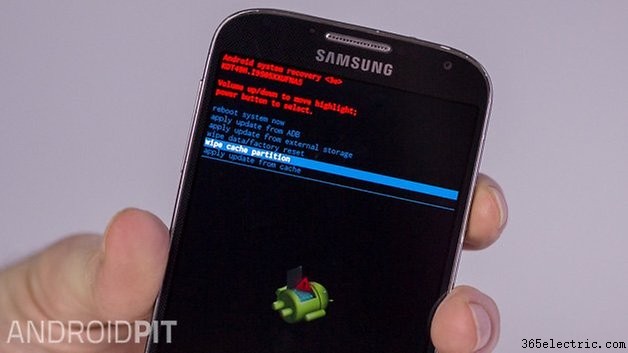
4. Premere i pulsanti Volume su e Volume giù per scorrere le opzioni elencate. Seleziona quella etichettata Wipe cache partition, quindi premi il pulsante di accensione.

5. Guarda nella parte inferiore dello schermo e nel testo giallo dovresti vedere il messaggio Cancellazione cache completata.
6. Assicurati che l'opzione Riavvia il sistema ora sia selezionata, quindi premi il pulsante di accensione per riavviare il tuo Galaxy S4.
7. Questo è tutto quello che c'è da fare! Il telefono è ora pronto per essere utilizzato normalmente.
Svuota manualmente la cache delle app
Se non vuoi arrivare al punto di svuotare tutte le cache, puoi lavorare con le app su base individuale. Vai su Impostazioni> Altro> Gestione applicazioni. Tocca il nome di un'app, quindi tocca il pulsante Cancella cache. Puoi ripetere questo processo per tutte le app di cui hai bisogno.
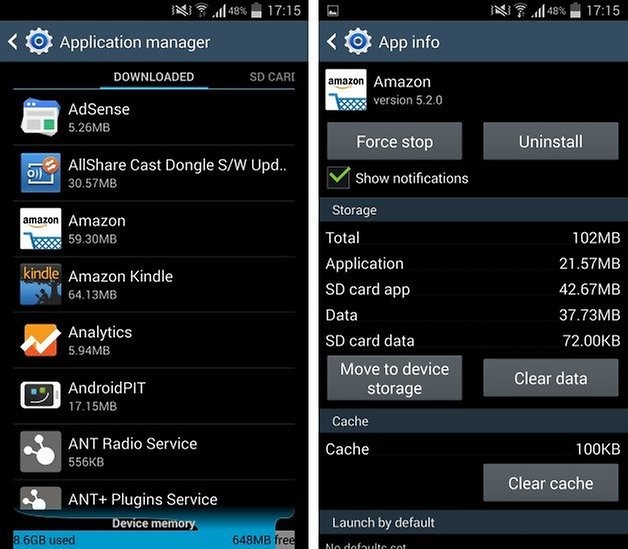
Hai svuotato la partizione della cache del tuo Galaxy S4 o cancellato le cache per le singole app? Cos'altro fai per mantenere il tuo telefono in funzione senza problemi?
